用好Edge的阅读模式
Windows 10其全新的Edge浏览器让人眼前一亮,而阅读模式可以说是其中的亮点之一。Edge浏览器的阅读模式功能默认就处于地址栏的后面,并不需要什么特别的操作即已激活(图3)。但如果用户想对阅读模式进行调整以适应自己习惯的话,那么就点击右上角的“更多操作”按钮,在弹出的菜单里面点击“设置”命令。然抈在“阅读视图风格”和“阅读视图字号”选项中,就可以分别对背景和字体大小等进行设置操作了。
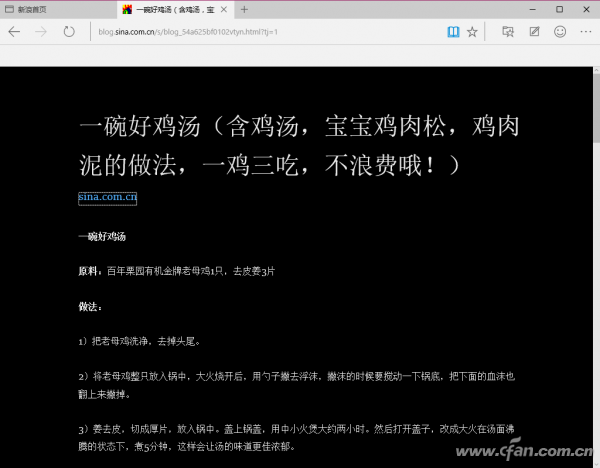
Edge中也有一个类似于Pocket的功能,当用户需要保留待阅读的内容后,点击地址栏后面的“添加到收藏夹或阅读列表”按钮。在弹出的对话框里面选择“阅读列表”按钮,再点击“添加”按钮就可以了(图4)。以后当我们需要阅读这篇文章的时候,点击“中心收藏夹、阅读列表、历史纪录和下载”按钮,在弹出的对话框里面选择“阅读列表”按钮,就可以打开需要查看的文章内容。而相比于收藏夹的操作,这篇文章被打开后就自动处于阅读模式状态中,而且还可以进行离线阅读。
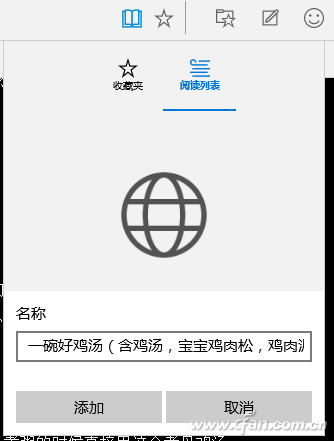
小提示:
虽然谷歌浏览器的移动版已经有阅读模式功能了,但是桌面版却迟迟没有相应的功能推出。所以要想在谷歌浏览器里面使用阅读模式,只能在应用商店下载安装iReader、Readbility这类功能扩展才可以解决。
赞 (0)

